Vous êtes nombreux à vous poser les questions; Comment récupérer le texte sur un document PDF scannés ou bien comment convertir un PDF en DOC Word? Et bien la réponse à ces questions est un logiciel OCR.
Il nous arrive tous vouloir récupérer du texte des documents PDF scannés. Dans ce genre de situation, je me mettais à saisir encore le tout dans un document Word. Ça me prenait beaucoup de temps jusqu’au jour où je suis tombé sur un logiciel OCR gratuit.
A voir aussi : Comment supprimer un mot de passe d’un document PDF
C’est quoi un logiciel OCR ?
Un logiciel OCR (Optical character recognition) est un logiciel de reconnaissance optique de caractères. La reconnaissance optique de caractères (OCR) est un système de conversion de fichiers d’image imprimés ou manuscrits scannés en un format de texte lisible et exploitable par machine.
Ce type de logiciel fonctionne en analysant un document imprimé ou scanné et en le comparant aux polices stockées dans sa base de données et en notant les caractéristiques typiques des caractères. Certains logiciels OCR disposent également d’un correcteur orthographique pour deviner des mots non reconnus le plus justement possible
A voir aussi : Comment modifier un document PDF
Nous allons voir dans cet article 5 logiciels OCR gratuits pour convertir un document ou une image en texte.
5 logiciels gratuits pour convertir une image ou PDF scanné en DOC Word ou Texte
Microsoft One Note
Ce logiciel est sans doute déjà installé sur votre Ordinateur. La fonctionnalité de reconnaissance optique de caractères MS OneNote est un gain de temps. Vous ne le savez peut-être pas, moi aussi.
Il est très facile de transformer une image en texte avec One Note :
#1. Ouvrir MS One Note
#2. Glisser-déposer ou Insérer l’image dans un nouveau projet One Note.
#3. Faites un clic droit sur l’image et sélectionner « Copier le texte de l’image »
#4. Ouvrir Notepad ou Ms Word et coller le texte. C’est tout
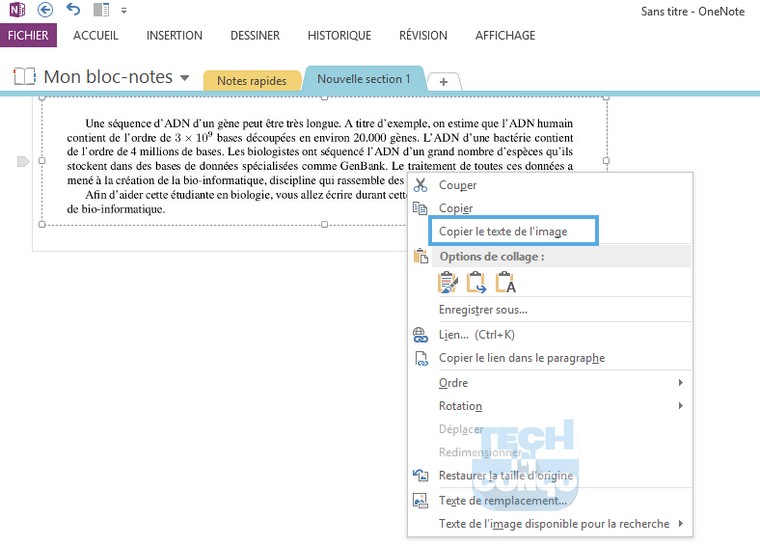
Note : MS Word ne prend en charge que les images. Donc pour copier le texte d’un document PDF, il faudrait d’abord le convertir en image.
FreeOCR
www.paperfile.net/download.html
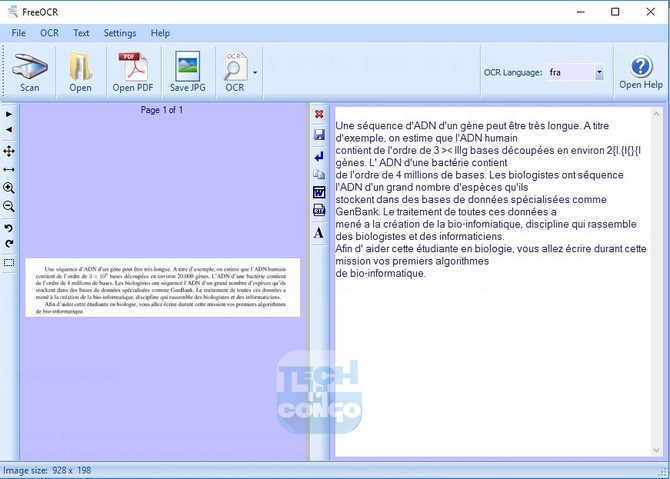
FreeOCR est un logiciel gratuit de reconnaissance optique de caractères pour Windows et prend en charge la numérisation de la plupart des documents scannés ou images numérisées dans l’un des formats de fichiers image populaires (JPEG, JPG, PNG, TIFF). FreeOCR produit du texte brut et peut exporter directement au format Microsoft Word.
TopOCR
topocr.com/demo.html
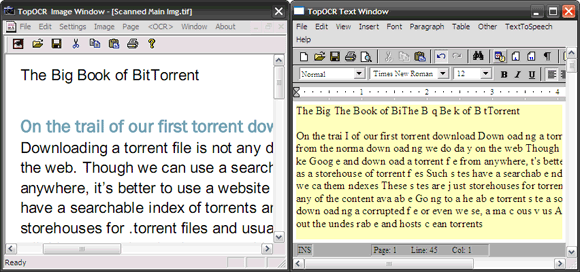
TopOCR est conçu plus pour les appareils photo numériques (au moins 5MP) et les smartphones avec un bon appareil photo. Il dispose d’une interface similaire à FreeOCR avec deux fenêtres (La fenêtre d’image source et la fenêtre Texte).
OnlineOCR – Meilleur OCR en ligne et gratuit
onlineocr.net
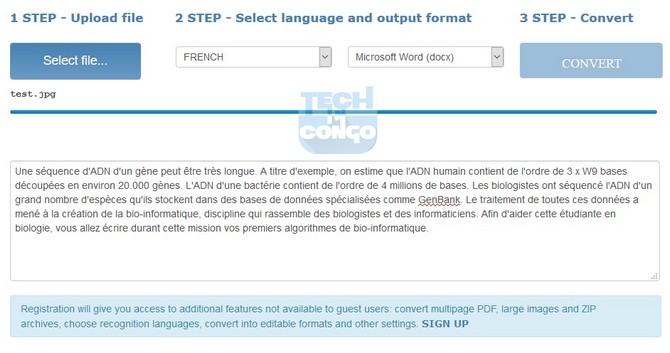
J’ai testé pas mal d’outil en ligne de reconnaissance optique de caractères et OnlineOCR a été celui qui m’as semblé convertir le plus fidèlement possible le document en texte.
NewOCR
newocr.com
NewOCR est un aussi l’un de meilleurs OCR en ligne et gratuit.
Conclusion
Les outils OCR gratuits sont dotés de leurs propres limites. Personnellement j’utilise souvent Microsoft One Note et NewOCR.
Je vous laisse la parole dans les commentaires. Quel logiciel utilisez-vous pour extraire du texte sur un document scanné ?


Salut, est ce que , y as aussi la possibilité de faire un saisie vocal(sur world par exemple) au lieu d’écrire au clavier?
il n’existe pas pour le système androïde ?
Vous pouvez utiliser les deux derniers logiciels vu que ce sont des applications en ligne.
????????????je veux hors ligne !!!!!!
J’en connais pas mais ça devrait exister. Avec quelques recherches sur Google, tu devrais en trouver
Bonjour mon frère, s il vous plait je voulais juste savoir comment télécharger des vidéos sur Youtube??? Votre réponse me fera énormément du bien … Merci
Utilise l’application TubeMate pour télécharger n’importe quelle vidéo sur Internet.
merci beaucoup mon frère…
Je vous en prie Blaise. Je suis content de voir que l’article vous a intéressé.
Salut, est ce que , y as aussi la possibilité de faire un saisie vocal(sur world par exemple, pour ordinateur) au lieu d’écrire au clavier de l’ordinateur?
C’est possible. Sous Windows, Ouvrez la Reconnaissance vocale en cliquant sur le bouton Démarrer -> Tous les programmes -> Accessoires -> Options d’ergonomie, puis sur Reconnaissance vocale de Windows.
Merci olivier
Je vous en prie Snl’s
Salut y as aussi la possibilité de faire une traduction d’un film ou serie qui etait par exemple en Anglais pour traduire en français?
Pas possible. C’est qui est plutôt possible est de chercher sur internet, si l’on peut trouver la version française ou les sous-titrages en français.
très intéressant j’avais même cru qu’il y avait pas moyen d’extraire le texte sur une image, merci beaucoup pour l’article.
Je vous en prie Alexis
Merci olivier
salut Olivier,
je suis ravi pour ce tuto de savoir que MS ONENOTE le fait également. merci bien et courage
Oh la mise en forme n’est plus la même. Les tableaux se dispersent mal dans le document déjà converti. C’est normal ?
La mise en forme sera perdue.
C’est vraiment sympa le tuto. J’avais commencer la saisie d’un PDf scanner de plus de 200 pages… merci Bcp
Ahaha. Cette astuce va beaucoup t’aider.
mr6 quand mm mais je cherche hors ligne courage maestro
Le premier sur la liste Microsoft OneNote est hors ligne.
C’est Important.
l’expérience avec One note est apprécié par moi, merci beaucoup et cou de chapeau
Mrci beaucoup a cause de one note